Bạn đang xem bài viết Cách copy trang web không cho copy (Text + hình ảnh) tại thcshuynhphuoc-np.edu.vn bạn có thể truy cập nhanh thông tin cần thiết tại phần mục lục bài viết phía dưới.
Sao chép hay còn gọi copy là việc mà chúng ta lấy văn bản, hình ảnh nào đó bất kì trên mạng Internet. Tuy nhiên tại một số trang web có nội dung bản quyền không cho phép sao chép nội dung. Đừng lo wikicachlam sẽ hướng dẫn các bạn một số mẹo nhỏ giúp copy trang web không cho copy bao gồm cả text và hình ảnh. Mời các bạn cùng theo dõi hướng dẫn ngay bên dưới.


Hướng dẫn cách copy trang web không cho copy
Cách 1: Vô hiệu hóa javascrip
Tắt javascrip trên trình duyệt giúp chúng ta sao chép nội dung trên website cấm không cho copy. Cách này đơn giản và hiệu quả mà chúng ta có thể áp dụng.
Bước 1: Bạn tiến hành truy cập vào đường link sau:
Setting-> Show advanced settings (Hiển thị cài đặt nâng cao)-> Content settings… (Cài đặt nội dung) chọn dòng “Do not allow any site to run JavaScript” (Không cho phép bất kỳ trang web này chạy JavaScript).

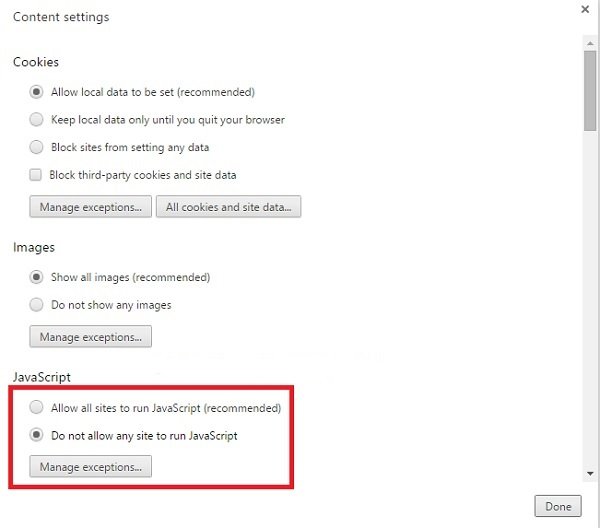
Sau khi vô hiệu hóa việc chạy javascrip thì chúng ta tiến hành tải lại trang và copy nội dung như văn bản hoặc hình ảnh bình thường nhé.
Cách 2: Sử dụng mã nguồn của trang web
Bước 1: Ta tiến hành truy cập vào trang web cần lấy nội dung, hình ảnh.
Bước 2: Click chuột phải chọn View page source (xem mã nguồn) hoặc nhanh hơn đó là dùng tổ hợp phím ctrl + u.

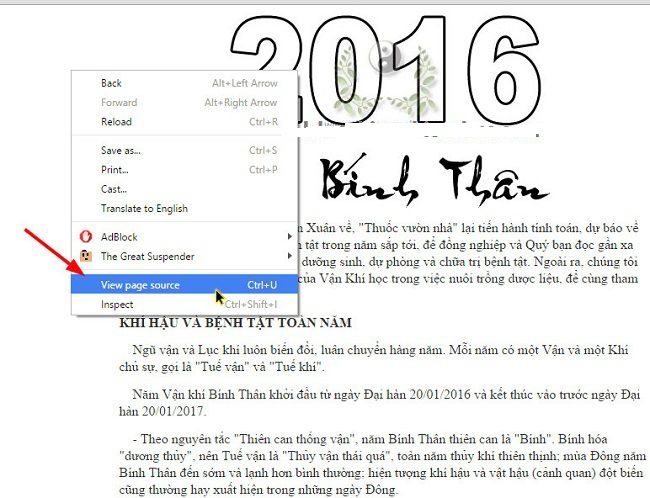
Bước 3: Các bạn tiến hành copy toàn bộ code trong phần view-source.

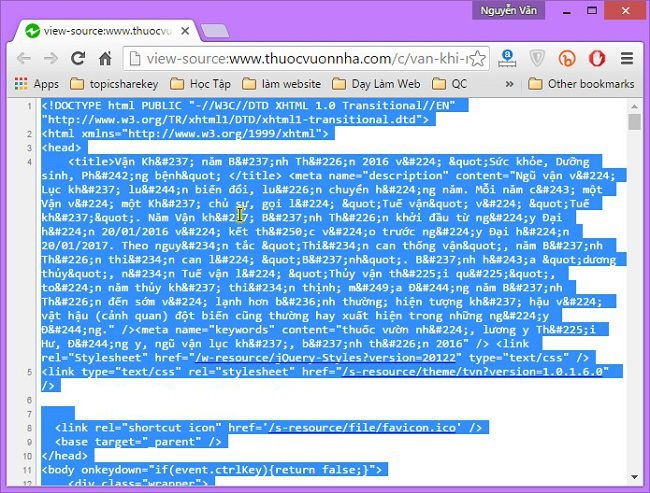
Bước 4: Mở trình soạn thảo notepad ở trên windown. Bạn tiến hành làm như hình dưới đây.

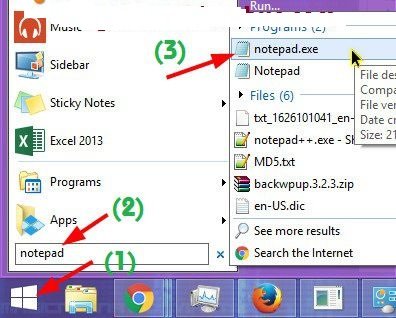
Bước 5: Dán toàn bộ nội dung vừa copy vào bên trong trình soạn thảo

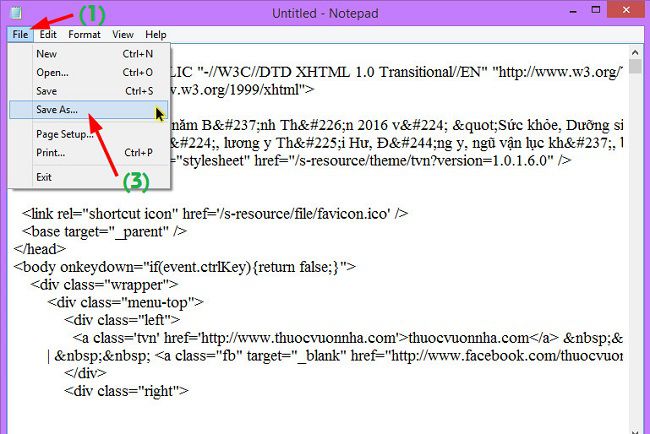
Sau đó bạn tiến hành lưu lại như hình dưới đây:

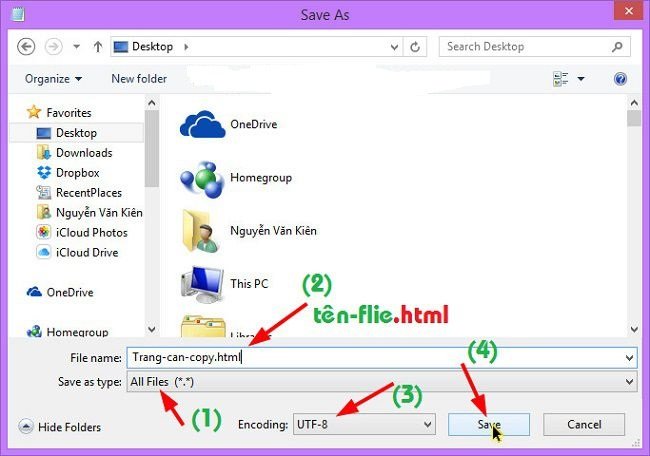
Bước 6: Tiến hành mở file html vừa lưu bằng coccoc hoặc chrome. Để mở file bạn tiến hành làm như sau: Click chuột phải vào file – > chọn open with – > chọn trình duyệt bạn muốn mở.
Bước 7: Giờ chúng ta đã có thể copy nội dung được rồi..
Cách 3: Dùng tiện ích All Copy
Tiện ích này dùng được trên các trình duyệt như Cốc Cốc và Google Chrome.
Bước 1: Truy cập vào đường dẫn để tải tiện ích: https://chrome.google.com/webstore/detail/enable-copy/lmnganadkecefnhncokdlaohlkneihio

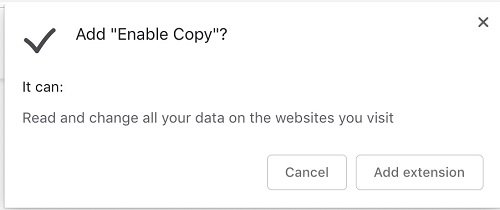
Hoặc vào phần Extension của Chrome hoặc Cốc Cốc sau đó tìm tên tiện ích để cài đặt.
Bước 2: Bấm vào phần Add to Chrome để cài tiện ích cho trình duyệt. Nhấn vào Add Extension.
Mỗi khi truy cập vào website cần sao chép nội dung, chỉ cần bấm vào biểu tượng ở góc phải phía trên của trình duyệt là dùng chuột trái, phải thoải mái.

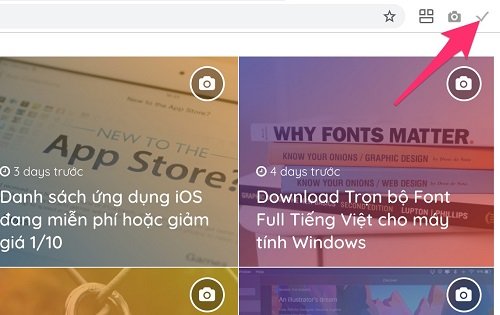
Cách 4: dùng Allowcopy.com
Allowcopy.com là trang web sao chép nội dung của trang web cực kỳ dễ dàng.
Thao tác thực hiện rất đơn giản, chúng ta chỉ cần copy đường dẫn vào trang web, sao đó nhấn vào Submit.

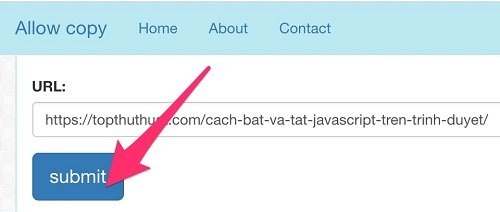
Allowcopy sẽ hiển thị giao diện nội dung web để bạn tiến hành sao chép hình ảnh, văn bản.
Trên file mà Allowcopy hiển thị chúng ta sử dụng được chuột trái, phải tùy ý.
Một điểm trừ đó là Allowcopy có nhiều quảng cáo xuất hiện nhưng đây là web miễn phí nên chúng ta hoàn toàn thông cảm khi sử dụng.
Cách 5: tính năng Print
Tính năng Print này nằm trên trình duyệt, chúng ta có thể lợi dụng tính năng xem trước nội dung này để sao chép nội dung của các trang web không cho copy.
Trên nội dung mà bạn muốn sao chép, hãy nhấn tổ hợp phím Ctrl + P hoặc bấm vào nút 3 chấm trên góc phải > sau đó chọn vào Print.

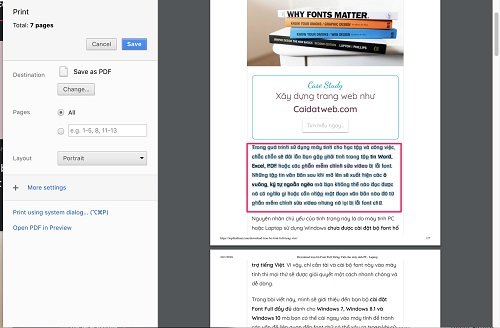
Google Chrome có chế độ xem trước khi in, ở trong chế độ này có thể thao tác chuột trái, phải tùy ý. Đây là cách sao chép nội dung, hình ảnh của các trang web không phải ai cũng biết.
Cách 6: Tải trang web về máy tính
Đây là cách cuối cùng mà chúng tôi giới thiệu, hãy tải trang web về máy tính và sử dụng bằng cách mở file.

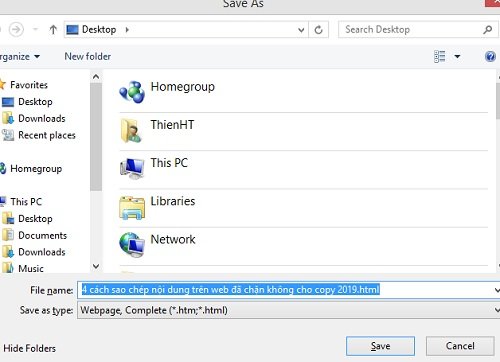
Đầu tiên, bấm ctrl + S và tiếp theo là thao tác Save để người dùng download nội dung về máy tính. Sau đó người dùng có thể mở file tải về bằng file word và teiens hành sao chép nội dung trực tiếp trên file Word.
Trên đây là cách copy trang web không cho copy (Text + hình ảnh) mà tindep.com vừa hướng dẫn các bạn. Sao chép nội dung giúp tiết kiệm thời gian và công sức với các đặc thù cần tải tài liệu độc quyền trên các trang web ngăn chặn việc copy hoặc sử dụng chuột trên trang web.
Xem thêm: Cách copy dữ liệu trong file pdf
Chúc các bạn thực hiện thành công!
Cảm ơn bạn đã xem bài viết Cách copy trang web không cho copy (Text + hình ảnh) tại thcshuynhphuoc-np.edu.vn bạn có thể bình luận, xem thêm các bài viết liên quan ở phía dưới và mong rằng sẽ giúp ích cho bạn những thông tin thú vị.
Từ Khoá Liên Quan:

